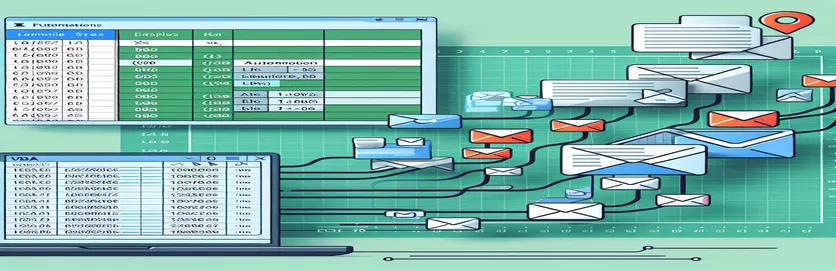Sähköpostiautomaation lukituksen avaaminen Excel VBA:ssa
Excelin monipuolisuus ulottuu data-analyysin ja raportoinnin lisäksi automaation piiriin, joka yksinkertaistaa työläitä tehtäviä, kuten sähköpostiviestintää suoraan laskentataulukoistasi. Visual Basic for Applications (VBA) -integrointi Exceliin antaa käyttäjille mahdollisuuden luoda mukautettuja toimintoja, jotka mahdollistavat sähköpostien luomisen ja lähettämisen automatisoinnin ilman, että he poistuvat mukavasti laskentataulukkoympäristöstään. Tämä ominaisuus on erityisen hyödyllinen ammattilaisille, jotka luottavat oikea-aikaiseen viestintään ja tietojen jakeluun, mikä varmistaa, että raportit, ilmoitukset ja päivitykset lähetetään suoraan heidän työkirjoistaan ilman manuaalisia toimenpiteitä.
VBA-ympäristössä navigointi sähköpostitoimintojen automatisoimiseksi voi kuitenkin aiheuttaa haasteita, erityisesti sen varmistamisessa, että uusi postilähetys näkyy näkyvästi laskentataulukon edessä ja lähetetään sen jälkeen, kun yhteyshenkilö on valittu. Tämän ongelman ratkaiseminen ei ainoastaan paranna käyttökokemusta tehostamalla sähköpostin hallintaa Excelissä, vaan myös hyödyntää Excelin automaatioominaisuuksien kaikkia mahdollisuuksia. Virtaviivaistamalla näitä prosesseja käyttäjät voivat keskittyä enemmän ydintehtäviinsä tietäen, että heidän viestintätarpeensa hoidetaan tehokkaasti ja tuloksellisesti.
| Komento | Kuvaus |
|---|---|
| CreateObject("Outlook.Application") | Luo Outlook-sovelluksen esiintymän, jonka avulla VBA voi hallita Outlookia. |
| .CreateItem(0) | Luo uuden sähköpostikohteen. |
| .Display | Näyttää sähköpostin käyttäjälle Outlookissa. |
| .To, .CC, .BCC | Määrittää sähköpostin vastaanottajat Vastaanottaja-, CC- ja BCC-kentissä. |
| .Subject | Määrittää sähköpostin aiheen. |
| .Body | Asettaa sähköpostin tekstiosan. |
| .Send | Lähettää sähköpostin kohteen. |
Sähköpostiautomaation laajentaminen Excel VBA:lla
Excel VBA sähköpostiautomaation integrointiin syvemmälle tuodaan käyttäjien käyttöön tehokkaan työkalusarjan, joka pyrkii virtaviivaistamaan viestintätyönkulkuaan suoraan laskentataulukoista. Tämä ominaisuus ei tarkoita vain perussähköpostien lähettämistä; kyse on erittäin henkilökohtaisen ja dynaamisen viestintäkanavan luomisesta. VBA:n avulla Excel voi olla vuorovaikutuksessa Outlookin kanssa sähköpostin luomisen eri näkökohtien muokkaamiseen liitteiden lisäämisestä sähköpostin rungon mukauttamiseen suoraan laskentataulukosta peräisin olevilla tiedoilla. Tämän tason automaatio voi parantaa merkittävästi tuottavuutta, erityisesti niille, jotka käsittelevät asiakaskyselyjä, määräaikaisia raportteja tai säännöllisiä päivityksiä, jotka vaativat mukauttamista laskentataulukkotietojen perusteella.
Lisäksi automaatioprosessi ulottuu vastausten käsittelyyn. Automatisoimalla sähköpostitoiminnot käyttäjät voivat määrittää Outlookissa sääntöjä lajitellakseen saapuvat sähköpostit tiettyjen kriteerien, kuten lähettäjän, aiheen tai avainsanojen, perusteella. Tämä voi olla erityisen hyödyllistä hallittaessa palautetta tai vastauksia Excel VBA:n kautta lähetettyihin sähköposteihin. Tällainen automatisointi varmistaa, että työnkulku ei ole vain yksisuuntainen, vaan se luo viestintäsilmukan, joka on sekä tehokas että hallittavissa. Näiden edistyneiden ominaisuuksien käyttöönotto edellyttää hyvää ymmärrystä sekä Excel VBA:sta että Outlookin ominaisuuksista, mikä korostaa näiden tehokkaiden työkalujen integroinnin tärkeyttä ammattiviestinnän tehokkuuden ja vaikuttavuuden maksimoimiseksi.
Outlook-sähköpostien automatisointi Excel VBA:sta
VBA Excelissä
<Sub CreateAndDisplayEmail()>Dim outlookApp As ObjectDim mailItem As ObjectSet outlookApp = CreateObject("Outlook.Application")Set mailItem = outlookApp.CreateItem(0)With mailItem.Display.To = "recipient@example.com".CC = "ccrecipient@example.com".BCC = "bccrecipient@example.com".Subject = "Subject of the Email".Body = "Body of the email"' Add attachments and other email item properties hereEnd WithEnd Sub
Viestinnän parantaminen Excel VBA:n avulla
Sähköpostiautomaation integrointi Exceliin Visual Basic for Applications (VBA) -sovelluksella tehostaa merkittävästi viestintäprosesseja, erityisesti ammattiympäristöissä, joissa aika on tärkeintä. Tämä integrointi mahdollistaa sähköpostien saumattoman luomisen, mukauttamisen ja lähettämisen suoraan Excelistä hyödyntäen laskentataulukoiden tietoja viestien mukauttamiseen. Automatisointi ylittää pelkän mukavuuden, ja sen avulla käyttäjät voivat lähettää kullekin vastaanottajalle räätälöityjä massasähköposteja, ajoittaa sähköpostit tulevaa toimitusta varten ja jopa käynnistää sähköposteja laskentataulukon tiettyjen tapahtumien tai ehtojen perusteella. Tällaiset ominaisuudet ovat korvaamattomia markkinointikampanjoissa, asiakaspalvelun seurannassa ja organisaatioiden sisäisessä viestinnässä, mikä varmistaa, että oikeat viestit tavoittavat oikeat ihmiset oikeaan aikaan.
Lisäksi Excel VBA:n sähköpostiautomaatiota voidaan parantaa edistyneillä ominaisuuksilla, kuten dynaamisilla liitetiedostoilla, joissa laskentataulukon dataan tai analyysiin liittyvät tiedostot liitetään automaattisesti lähteviin sähköposteihin. Käyttäjät voivat myös ottaa käyttöön virheenkäsittelyn hallitakseen sähköpostin lähetysprosessin aikana mahdollisesti ilmeneviä ongelmia, kuten virheellisiä sähköpostiosoitteita tai verkko-ongelmia. Näin varmistetaan, että kaikki viestit toimitetaan onnistuneesti. Näiden kehittyneiden toimintojen ansiosta Excel VBA:sta tulee paitsi työkalu tiedonhallintaan, myös kokonaisvaltainen ratkaisu ammattimaisen viestinnän hallintaan, manuaalisen työn vähentämiseen ja sähköpostivuorovaikutusten luotettavuuden ja tehokkuuden lisäämiseen.
Usein kysytyt kysymykset sähköpostiautomaatiosta Excel VBA:lla
- Kysymys: Voiko Excel VBA lähettää sähköposteja ilman Outlookia?
- Vastaus: Yleensä Excel VBA käyttää Outlookia sähköpostin automatisointiin, mutta on mahdollista lähettää sähköposteja muiden sähköpostiohjelmien tai SMTP-palvelimien kautta lisäkomentosarjan ja -määrityksen avulla.
- Kysymys: Kuinka liitän tiedostoja automaattiseen sähköpostiin Excel VBA:ssa?
- Vastaus: Käytä VBA-skriptin .Attachments.Add-menetelmää tiedostojen liittämiseen sähköpostiisi. Voit määrittää tiedostopolun suoraan koodissa.
- Kysymys: Voinko automatisoida sähköpostit Excelin soluarvojen perusteella?
- Vastaus: Kyllä. VBA-komentosarjoja käyttämällä voit käynnistää sähköpostin lähettämisen tiettyjen soluarvojen tai laskentataulukon tietojen muutosten perusteella.
- Kysymys: Kuinka varmistan, että automaattisia sähköpostiviestejäni ei merkitä roskapostiksi?
- Vastaus: Varmista, että sähköpostillasi on selkeä aiherivi, vältä liiallisia linkkejä tai liitteitä ja lähetä sähköpostit tunnistettujen sähköpostipalvelimien kautta. Personointi voi myös auttaa vähentämään roskapostiksi merkitsemisen riskiä.
- Kysymys: Onko mahdollista lähettää HTML-muotoisia sähköposteja Excel VBA:lla?
- Vastaus: Kyllä, voit asettaa MailItem-objektin .HTMLBody-ominaisuuden lähettämään sähköpostit HTML-muodossa, mikä mahdollistaa RTF-muotoilun, kuvien ja linkkien.
- Kysymys: Voivatko automaattiset sähköpostit sisältää dynaamisia tietoja Excelistä?
- Vastaus: Ehdottomasti. Voit dynaamisesti lisätä tietoja Excel-taulukoistasi sähköpostin teksti- tai aiheriville ja mukauttaa jokaista viestiä laskentataulukon sisällön perusteella.
- Kysymys: Kuinka ajoitan sähköpostit lähetettäväksi myöhemmin käyttämällä Excel VBA:ta?
- Vastaus: Suora ajoitus VBA:ssa on monimutkaista; Voit kuitenkin luoda sähköpostin ja määrittää lähetysajan Outlookin viivästystoiminnolla.
- Kysymys: Voinko lähettää sähköpostiviestejä useille vastaanottajille Excel VBA:n avulla?
- Vastaus: Kyllä, voit luetella useita sähköpostiosoitteita .To-, .CC- tai .BCC-ominaisuuksissa puolipisteillä erotettuina lähettääksesi sähköpostit useille vastaanottajille.
- Kysymys: Kuinka käsittelen virheitä sähköpostin lähetysprosessin aikana VBA:ssa?
- Vastaus: Ota VBA-skriptiisi virheenkäsittelyrutiinit havaitaksesi ja reagoidaksesi niihin, kuten käyttämällä Try...Catch-lohkoja tai tarkistamalla tiettyjä virhekoodeja.
- Kysymys: Onko ohjelmointiosaaminen tarpeen sähköpostien automatisoimiseksi Excel VBA:lla?
- Vastaus: Ohjelmoinnin perustiedoista on apua VBA-skriptien mukauttamisessa ja vianmäärityksessä, mutta aloittelijoille on saatavilla monia resursseja ja malleja.
Excel VBA:n hallitseminen tehokkaaseen sähköpostinhallintaan
Excel VBA:n sähköpostiautomaatio esittelee muuntavan lähestymistavan viestinnän hallintaan, jolloin käyttäjät voivat hyödyntää Excelin tehokkaita ominaisuuksia tehostaakseen sähköpostiin liittyviä tehtäviään. Integroimalla VBA-komentosarjat ammattilaiset voivat automatisoida henkilökohtaisten sähköpostien lähettämisen, hallita liitteitä ja jopa käsitellä saapuvia vastauksia tutussa Excel-ympäristössä. Tämä ei ainoastaan säästä arvokasta aikaa, vaan myös vähentää manuaaliseen sähköpostin käsittelyyn liittyvien virheiden riskiä. Lisäksi mahdollisuus mukauttaa sähköpostin sisältöä laskentataulukkotietojen perusteella varmistaa, että viestintä on asianmukaista ja oikea-aikaista. Pyrimme edelleen tehostamaan ammattimaisia työnkulkujamme, joten Excel VBA:n roolia sähköpostiviestinnän automatisoinnissa ja parantamisessa ei voi yliarvioida. Se on merkittävä edistysaskel tietopohjaisen viestinnän hallinnassa. Se tarjoaa vankan työkalusarjan ammattilaisille, jotka haluavat optimoida sähköpostin työnkulkujaan ja parantaa tuottavuuttaan.